word怎样添加导航
发布时间:2016-11-10 14:04
相关话题
大家有时候下载了一篇小说,有许多标题,如果需要找起来就会十分的麻烦,如果能添加一个导航目录就好了,下面小编教你们怎么做。
word添加导航的步骤:
首先打开你需要添加的文档
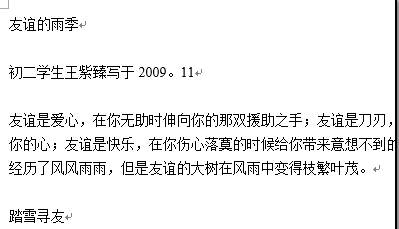
打开后选中标题(需要成为目录的标题)
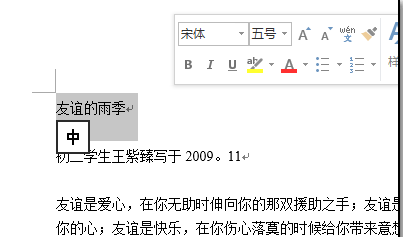
选中后点击‘开始’选项卡下面的‘样式’框里面的‘标题1’
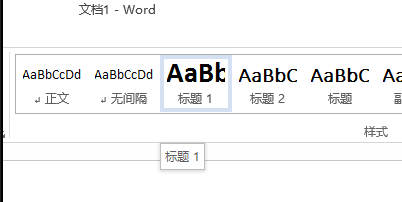
给其他的小标题也添加上‘标题2’
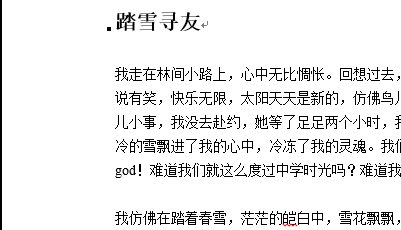
然后点击‘视图’选项卡,找到‘显示’框,勾选里面的‘导航窗口’
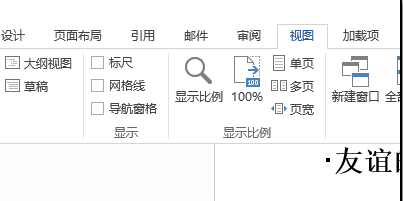
最后文档的左边就会出现‘导航/目录’栏了
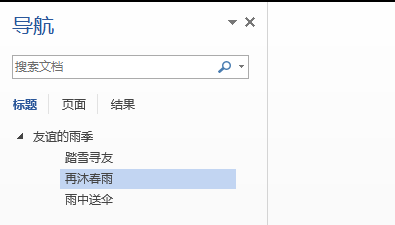

大家有时候下载了一篇小说,有许多标题,如果需要找起来就会十分的麻烦,如果能添加一个导航目录就好了,下面小编教你们怎么做。
首先打开你需要添加的文档
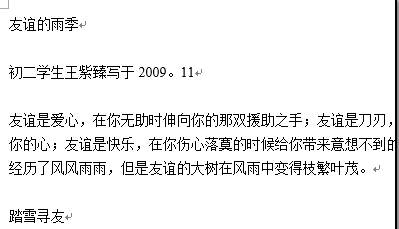
打开后选中标题(需要成为目录的标题)
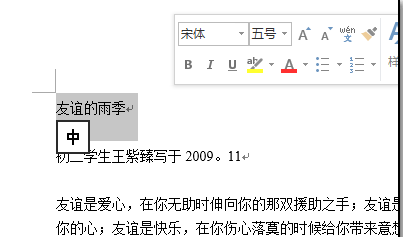
选中后点击‘开始’选项卡下面的‘样式’框里面的‘标题1’
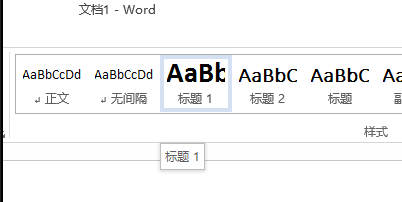
给其他的小标题也添加上‘标题2’
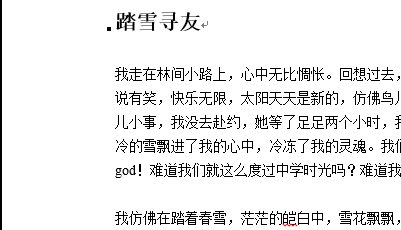
然后点击‘视图’选项卡,找到‘显示’框,勾选里面的‘导航窗口’
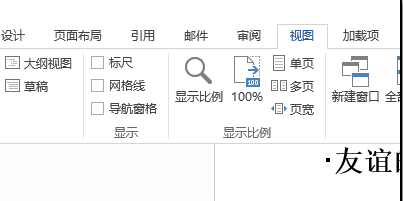
最后文档的左边就会出现‘导航/目录’栏了
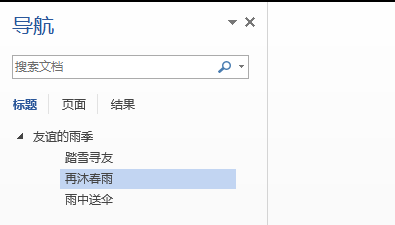
word怎样添加导航的评论条评论